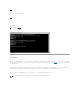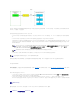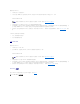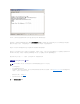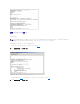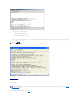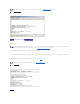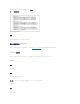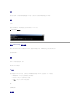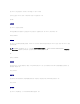Users Guide
要连接并使用 SOL Proxy:
1. 在管理站上打开一个命令提示符窗口。
2. 在命令行中输入 telnet 命令,并提供您在安装 SOL Proxy 时指定的 SOL Proxy 服务器 IP 地址和端口号(默认值为 623)。 例如:
telnet 192.168.1.24 623
3. 如果提示您输入用户名,请提供运行 SOL Proxy Server 服务的系统的操作系统登录凭据。
4. 提示时输入密码。 SOL Proxy 将使用这一操作系统用户名和密码组合在 SOL Proxy 服务器上验证您的身份。 具体验证模式将取决于 SOL Proxy 服务器的操作系统配置。 但
是,如果使用 localhost 或 127.0.0.1 IP 地址,则会假定用户已具有登录到当前主机的权限,并且不会提示输入用户名和密码。
5. 验证身份后,会显示登录成功信息和 SOL Proxy 主菜单提示符。 现在您可以使用 SOL Proxy 了。 默认情况下,将会登录到菜单模式。 请参阅“SOL Proxy 主菜单”了解详
情。
在 SOLProxy 会话期间支持以下行编辑功能:
1. 使用上下箭头键浏览命令历史记录。
2. 使用左右箭头键移动输入光标。
使用 Linux Shell
要连接并使用 SOL Proxy:
1. 在管理站上打开一个 Linux shell。
2. 输入 telnet 命令,并提供安装 SOL Proxy 时 SOL Proxy 服务器的 IP 地址和端口号。 例如:
telnet 192.168.1.24 623
3. 如果提示您输入用户名,请提供 SOL Proxy 服务器的操作系统登录凭据。
4. 提示时输入密码。 SOL Proxy 将使用这一操作系统用户名和密码组合在 SOL Proxy 服务器上验证您的身份。 具体验证模式将取决于 SOL Proxy 服务器的操作系统配置。 但
是,如果使用 localhost 或 127.0.0.1 IP 地址,则会假定用户已具有登录到当前主机的权限,并且不会提示输入用户名和密码。
5. 验证身份后,会显示登录成功信息和 SOL Proxy 主菜单提示符。 现在您可以使用 SOL Proxy 了。 请参阅“SOL Proxy 主菜单”了解详情。
SOL Proxy 主菜单
在建立与 SOL Proxy 的远程登录连接之后,会出现以下菜单选项。 请参见图3-15。
图 3-15. SOL Proxy 主菜单实例
注:您提供的 IP 地址和端口号应与 SOL Proxy 配置文件中定义的相符。 有关详情,请参阅“配置 SOL Proxy 配置文件”
。
注:您提供的 IP 地址和端口号应与 SOL Proxy 配置文件中定义的相符。 有关详情,请参阅“配置 SOL Proxy 配置文件”
。